AWS S3(Simple Storage Service)是亚马逊云服务提供的一种高度可扩展、安全且经济高效的对象存储服务。它允许用户在任何位置存储和检索任意数量的数据,非常适合存储和分发静态文件、备份数据以及作为数据湖的存储层。
一、S3上传和下载文件(AWS门户)
1、创建 S3 存储桶
-
登录AWS控制台
访问 https://console.aws.amazon.com/ 并使用您的AWS账户凭证登录。 -
打开S3服务控制台
在AWS服务列表中,找到"存储"部分,然后选择"S3"服务。
-
创建存储桶
在S3控制台中,单击"创建存储桶"按钮。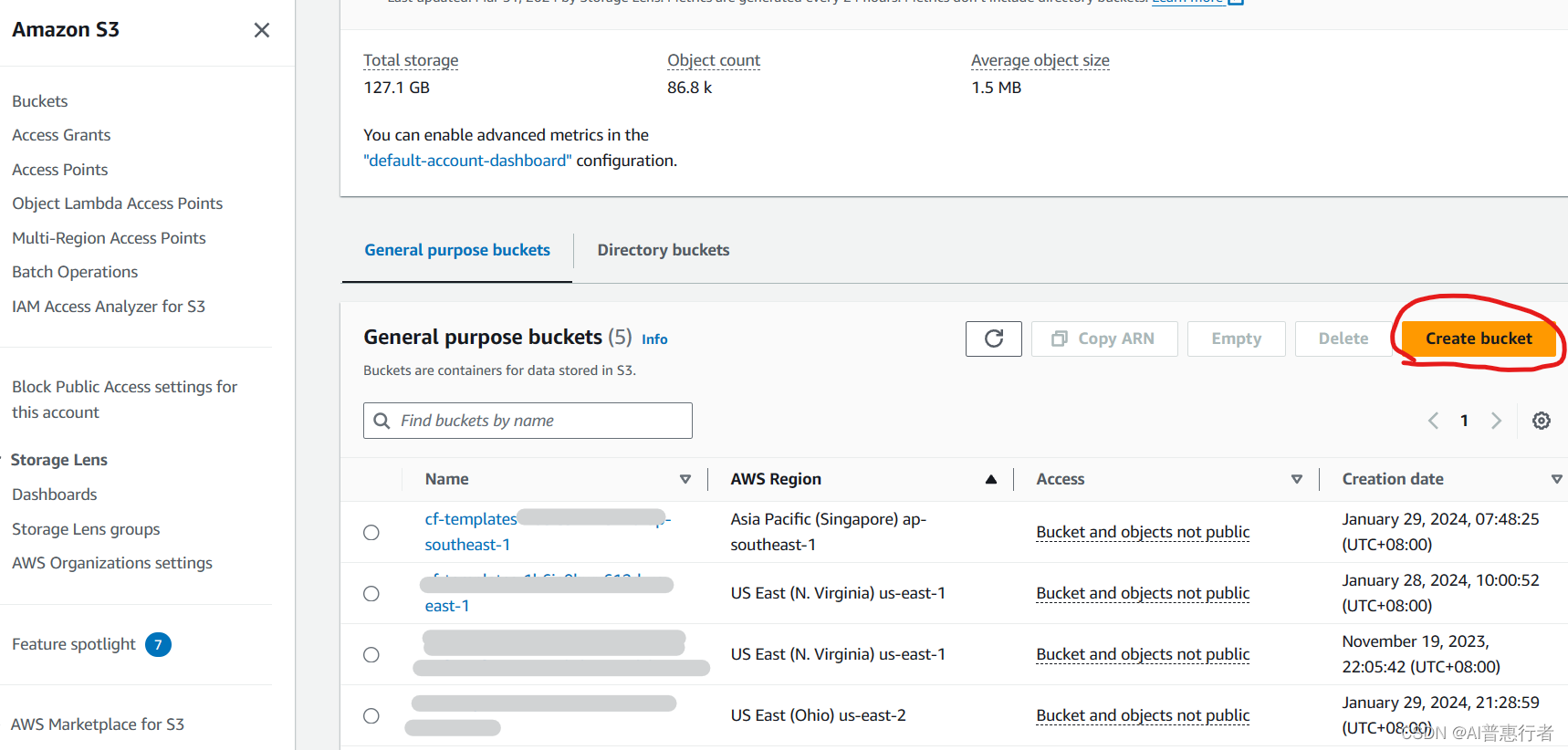
-
命名存储桶
输入一个全局唯一的存储桶名称。存储桶名称必须遵循特定的命名规则,例如只能包含小写字母、数字和连字符(-)。 -
选择AWS区域
选择要在其中创建存储桶的AWS区域。通常选择离您的应用程序或用户最近的区域,以获得更好的性能和更低的延迟。
-
配置存储桶设置(可选)
根据您的需求,您可以配置存储桶的其他设置,例如:- 存储桶所有权
- 存储桶版本控制
- 存储桶加密
- 对象锁定
- 标签
- 静态网站托管等
-
创建存储桶
检查您的设置,然后单击"创建存储桶"按钮。
2、上传文件
- 选择要上传文件的目标存储桶
- 点击 "上传" 按钮

- 点击 "添加文件" 或“添加文件夹”并从本地选择要上传的文件

- 可以选择加密、元数据等高级选项(可选)
- 点击 "上传" 开始上传文件

3、下载文件
-
选择包含目标文件的存储桶
- 在 S3 控制台中,找到并选择包含您要下载文件的存储桶
-
选择要下载的文件
- 在存储桶内容列表中,找到并选中您要下载的文件
- 您可以通过文件名、前缀等条件过滤文件列表
-
下载文件
- 选中文件后,点击顶部的 "下载" 按钮
- 或者右键单击文件,选择 "下载" 选项
- 浏览器会提示您保存文件到本地

-
选择保存位置并确认下载
- 选择要将文件保存到本地的目录路径
- 点击 "保存" 按钮开始下载文件
-
等待下载完成
- 根据文件大小,下载可能需要一些时间
- 下载完成后,您可以在指定的本地目录中找到该文件
二、S3上传和下载文件(AWS命令行)
1、AWS命令行工具的安装
在 Windows 上安装和配置 AWS CLI 的步骤如下:
-
安装 AWS CLI
- 下载 AWS CLI MSI 安装程序: https://awscli.amazonaws.com/AWSCLIV2.msi
- 运行下载的 MSI 安装程序,按照提示进行安装。
-
验证 AWS CLI 安装
打开命令提示符或 PowerShell,输入以下命令验证安装:
aws --version如果安装成功,将显示 AWS CLI 版本。
-
配置 AWS 凭证
AWS CLI 需要使用 AWS 访问密钥和秘密访问密钥进行身份验证。您可以使用以下两种方式之一来配置凭证:
-
使用 aws configure 命令
在命令提示符或 PowerShell 中输入:
aws configure系统将提示您输入 AWS Access Key ID、AWS Secret Access Key、默认区域名称和默认输出格式。您可以从 AWS 管理控制台获取访问密钥和秘密访问密钥。
-
手动创建凭证文件
转到
%USERPROFILE%\.aws目录(如果不存在则创建),在该目录下创建一个名为credentials的文件,并添加以下内容:[default] aws_access_key_id = YOUR_AWS_ACCESS_KEY_ID aws_secret_access_key = YOUR_AWS_SECRET_ACCESS_KEY将
YOUR_AWS_ACCESS_KEY_ID和YOUR_AWS_SECRET_ACCESS_KEY替换为您的实际凭证。
-
-
验证配置
您可以运行以下命令来验证配置是否正确:
aws iam get-user如果一切配置正确,该命令将显示关于您的 AWS 用户的信息。如果出现错误,请检查您的凭证是否正确。
-
其他配置选项
您还可以配置其他选项,如默认区域和输出格式。例如:
aws configure set default.region us-west-2 aws configure set default.output json这将把默认区域设置为
us-west-2,默认输出格式设置为 JSON。
2、AWS S3 存储桶创建
aws S3 mb s3://my-bucket3、AWS S3 文件上传
aws s3 cp example.txt s3://my-bucket/
4、AWS S3 文件下载
aws s3 cp s3://my-bucket/example.txt .
上面命令是将S3文件下载到当前目录
5、AWS S3 文件批量上传和下载
AWS S3 SYNC 命令用于同步本地目录或 S3 存储桶中的内容与另一个 S3 存储桶。它可以上传、更新和删除对象,以确保源和目标之间的内容保持同步。
(1). 将本地目录同步到 S3 存储桶
aws s3 sync /path/to/local/dir s3://my-bucket
这将把本地目录 /path/to/local/dir 中的所有文件和子目录上传到 S3 存储桶 my-bucket。如果存储桶中已经存在同名对象,它们将被覆盖。
(2). 将 S3 存储桶同步到本地目录
aws s3 sync s3://my-bucket /path/to/local/dir
这将把 S3 存储桶 my-bucket 中的所有对象下载到本地目录 /path/to/local/dir。如果本地目录中已经存在同名文件,它们将被覆盖。
(3). 在两个 S3 存储桶之间同步
aws s3 sync s3://source-bucket s3://destination-bucket
这将把 S3 存储桶 source-bucket 中的所有对象复制到 destination-bucket。如果目标存储桶中已经存在同名对象,它们将被覆盖。
(4). 排除某些文件或目录
您可以使用 --exclude 参数排除某些文件或目录。例如:
aws s3 sync /path/to/local/dir s3://my-bucket --exclude "*.tmp" --exclude "temp/*"
这将同步本地目录,但排除所有以 .tmp 结尾的文件和 temp 子目录中的所有文件。
(5). 删除目标中多余的对象
默认情况下,sync 命令不会删除目标中多余的对象。如果您希望在同步过程中删除目标中多余的对象,可以使用 --delete 参数:
aws s3 sync /path/to/local/dir s3://my-bucket --delete
这将同步本地目录,并删除 S3 存储桶 my-bucket 中多余的对象。
aws s3 sync 命令还支持许多其他选项,如设置 ACL、元数据、存储类和加密等。您可以使用 aws s3 sync help 获取更多信息。
三、通过签名数据共享S3上的数据
AWS S3 提供了一种通过签名 URL 或签名 Cookie 共享存储桶或对象的方法,无需提供您的 AWS 访问密钥。这种方式可以安全地向他人授予临时访问权限,而不会泄露您的凭证。
以下是通过签名共享 S3 上数据的步骤:
1. 签名 URL
签名 URL 可以提供对特定对象的临时访问权限。您可以使用 AWS CLI 或 AWS SDK 生成签名 URL。
使用 AWS CLI 生成签名 URL:
aws s3 presign s3://my-bucket/my-object --expires-in 3600
这将为 my-bucket 存储桶中的 my-object 对象生成一个签名 URL,有效期为 1 小时(3600 秒)。您可以将此 URL 共享给其他人,他们就可以在有效期内访问该对象。
2. 签名 Cookie
签名 Cookie 可以提供对整个存储桶的临时访问权限。您需要使用 AWS SDK 生成签名 Cookie。
使用 AWS SDK for Java 生成签名 Cookie:
import com.amazonaws.services.s3.AmazonS3;
import com.amazonaws.services.s3.AmazonS3ClientBuilder;
import com.amazonaws.services.s3.model.Bucket;AmazonS3 s3Client = AmazonS3ClientBuilder.defaultClient();
String bucketName = "my-bucket";// 生成签名 Cookie
String signedCookie = s3Client.generatePresignedUrl(new GeneratePresignedUrlRequest(bucketName, null).withMethod(HttpMethod.GET).withExpiration(DateTime.now().plusHours(1))
).toString();
这将为 my-bucket 存储桶生成一个签名 Cookie,有效期为 1 小时。您可以将此 Cookie 共享给其他人,他们就可以在有效期内访问该存储桶中的所有对象。
3. 限制访问权限
您可以在生成签名 URL 或签名 Cookie 时设置一些限制,例如:
- 过期时间: 设置访问权限的有效期。
- IP 地址范围: 限制只有特定 IP 地址范围可以访问。
- HTTP 方法: 限制只允许特定的 HTTP 方法(GET、PUT 等)。
- 请求头和查询参数: 限制只有特定的请求头和查询参数才能访问。
例如,以下命令将生成一个只允许从 192.168.1.0/24 IP 范围进行 GET 请求访问的签名 URL:
aws s3 presign s3://my-bucket/my-object \--expires-in 3600 \--ip-range 192.168.1.0/24 \--allowed-method GET
通过签名 URL 或签名 Cookie 共享 S3 上的数据是一种安全且灵活的方式,可以根据您的需求设置不同的访问权限。但请记住,一旦共享了签名 URL 或签名 Cookie,任何拥有它们的人都可以在有效期内访问相应的对象或存储桶,因此请谨慎共享。




)




)
--初始化中间件,路由组与路由树)



之产品设计)

)
|深入理解PostgreSQL数据库之查找 PostgreSQL C 代码中的内存泄漏)

